如何避免在Excel中重复输入信息?
相信很多小伙伴在日常办公中都会用到Excel,在其中如何才能避免重复输入信息呢?方法很简单,下面小编就来为大家介绍。
具体如下:
1.首先,在Excel中打开我们要进行操作的表格,将要设置的单元区域选中,然后点击页面上端的“数据”,在其下菜单栏中找到并点击“有效性”。
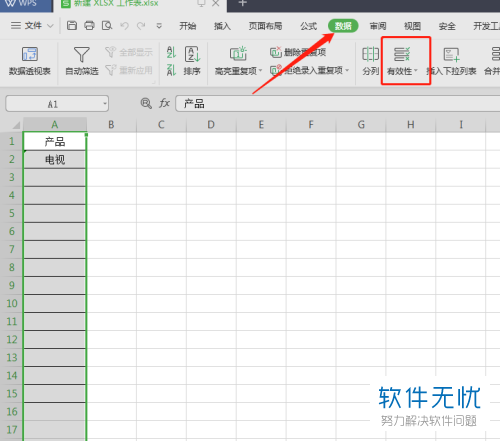
2. 打开数据有效性窗口后,点击上端的“设置”。进入设置界面后,将“自定义”选项选中,然后将公式“=COUNTIF($A$2:$A$16,A2)=1”输入。
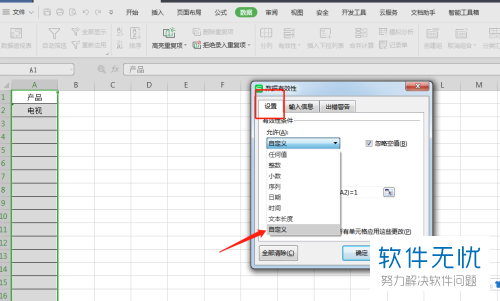
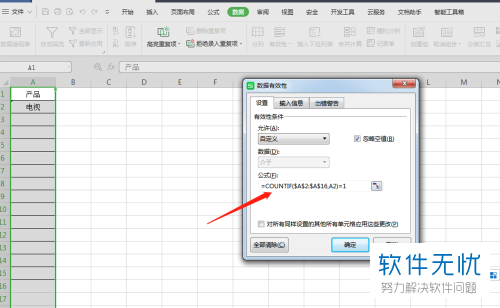
3. 点击窗口上端的“出错警告”,将“样式”设置为“停止”。
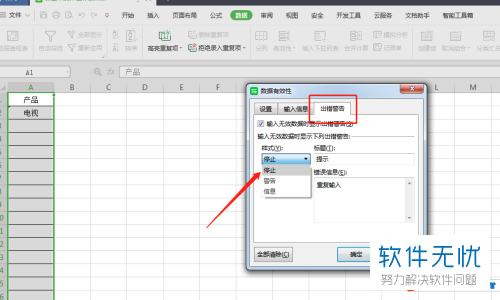
4. 接着,在“标题”下文本框中输入“提示”,在“错误信息”下文本框中输入“重复输入”。全部输完后,点击“确定”。
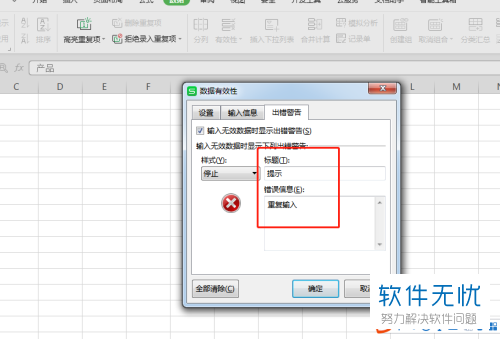
5. 之后只要我们在表中指定区域中输入相同的数据后,就会出现下图箭头所指的提示。
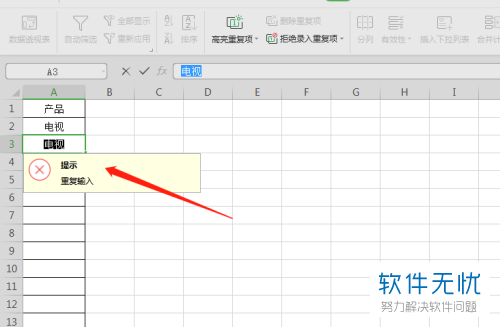
以上就是小编为大家介绍的避免在Excel中重复输入信息的方法,希望能帮到你~
分享:
相关推荐
- 【其他】 WPS文字扩展名 04-28
- 【其他】 WPS文字可以一次性删除所有批注内容吗 04-28
- 【其他】 WPS文字校对功能 04-28
- 【其他】 WPS文字间隔距离怎么设置 04-28
- 【其他】 WPS文字间距怎么调整一致 04-28
- 【其他】 WPS文字加框怎么设置 04-28
- 【其他】 WPS文字镜像反转怎么弄 04-28
- 【其他】 WPS文字格式刷怎么用 04-28
- 【其他】 哔哩哔哩漫画怎么更换个人装扮 04-28
- 【其他】 WPS文字滚动播放 04-28
本周热门
-
iphone序列号查询官方入口在哪里 2024/04/11
-
输入手机号一键查询快递入口网址大全 2024/04/11
-
oppo云服务平台登录入口 2020/05/18
-
mbti官网免费版2024入口 2024/04/11
-
fishbowl鱼缸测试网址 2024/04/15
-
outlook邮箱怎么改密码 2024/01/02
-
光信号灯不亮是怎么回事 2024/04/15
-
哪个版本的qq可以无视群禁言 2017/05/05
本月热门
-
iphone序列号查询官方入口在哪里 2024/04/11
-
输入手机号一键查询快递入口网址大全 2024/04/11
-
oppo云服务平台登录入口 2020/05/18
-
mbti官网免费版2024入口 2024/04/11
-
outlook邮箱怎么改密码 2024/01/02
-
苹果官网序列号查询入口 2023/03/04
-
fishbowl鱼缸测试网址 2024/04/15
-
光信号灯不亮是怎么回事 2024/04/15
-
计算器上各个键的名称及功能介绍大全 2023/02/21
-
正负号±怎么打 2024/01/08












